Si has olvidado tu ID de Apple y contraseña, puede ser un problema importante debido al uso generalizado de estas credenciales en Internet. Sin embargo, existe una opción disponible para salir de esta situación crítica: el restablecimiento de fábrica. Normalmente, hay cuatro formas de cómo restablecer un iPhone a su configuración de fábrica, pero todas ellas requieren el ID de Apple y la contraseña. Además, cuando necesitas descargar o actualizar productos en la App Store de Apple, también se requiere la contraseña para verificar tu identidad.
Por lo tanto, es importante saber cómo resetear un iPhone bloqueado sin el ID de Apple o cómo restablecerlo a su configuración de fábrica sin la contraseña del ID de Apple. ¿No sabes cómo hacerlo? Sigue leyendo el artículo para obtener más información.
El desbloqueador de iPhone fácil y seguro para todos. Descárguelo gratis para resetear un iPhone de inmediato. ¡No se necesita código de acceso, ID de Apple, iTunes ni habilidades técnicas!
Parte 1: ¿Qué es el ID de Apple?
Cuando empieces a utilizar el servicio de Apple, se te pedirá que registres una cuenta de Apple que te permita acceder a servicios de Apple como App Store, Apple Music, iCloud, iMessages, etc. Además, puedes utilizar el mismo ID de Apple y la misma contraseña en todos los dispositivos de Apple, como el iPhone, el iPad, el Apple TV, MacOS
Así que es claramente crucial recordar tu ID de Apple y tu contraseña, y mantenerlos a salvo. A veces la gente podría olvidar la contraseña de ID de Apple. Si lo haces y todavía quieres borrar tu iPhone sin ID de Apple, has venido al lugar correcto.
Parte 2: Cómo resetear un iPhone sin ID de Apple
¿Cómo eliminar una cuenta de ID de Apple en el iPhone sin contraseña? Por lo general, cuando olvidaste la contraseña de tu ID de Apple, has perdido el ID de Apple porque tu dirección de correo electrónico cambió o algo así, o a veces consigues un iPhone de segunda mano y puedes estar preguntándote: ¿cómo me deshago del ID de Apple de otra persona en mi iPhone? Sea cual sea el caso, resetear un iPhone sin ID de Apple puede ser más fácil de lo que imaginas, y este post te mostrará cómo resetear un iPhone 16/15/14/13/12/11/11 Pro/11/XS/XR/X/8/8 Plus/7/7 Plus/6S Plus/6/6 Plus/6/5.
- Forma 1: La forma definitiva de cómo resetear un iPhone sin el ID de Apple
- Forma 2: Cómo resetear un iPhone sin el ID de Apple usando el modo DFU a través de iTunes
- Forma 3: Cómo resetear un iPhone sin el ID de Apple cuando Buscar mi iPhone está activado
Forma 1: La forma definitiva de cómo resetear un iPhone sin el ID de Apple
resetear un iPhone sin la contraseña del ID de Apple sería una dificultad, sobre todo cuando se sabe poco al respecto. Debes tener clara una cosa: no puedes realizar ninguna tarea en tu iPhone a menos que proporciones tu ID de Apple y tu contraseña. Si no quieres arriesgar tus datos, PassFab iPhone Unlock es la mejor solución para tu problema. Elimina de forma segura el ID de Apple en cuestión de minutos y te ayuda a recuperar el acceso completo a tu dispositivo iOS. Si te has decidido a utilizar esta herramienta, aquí tienes una guía completa para su uso.
Paso 1: Descarga e inicia PassFab iPhone Unlock.
-
Paso 2: Se mostrarán dos opciones de características clave en la interfaz. Selecciona "Desbloquear el ID de Apple".

-
Paso 3: Ahora debes conectar tu dispositivo bloqueado por el ID de Apple con tu ordenador. Si es la primera vez que conectas tu dispositivo con el ordenador, debes desbloquear tu pantalla de bloqueo y confiar en el dispositivo.

-
Paso 4: Después de una conexión exitosa con tu dispositivo, un "botón de inicio"; aparecerá en tu pantalla. Haz clic en ese botón de inicio para desbloquear tu teléfono.

-
Paso 5: Si "Entrontrar mi Teléfono" está activado, tienes que asegurarte de que tu dispositivo tiene un bloqueo de pantalla y la autenticación de dos factores está activada. A continuación, descarga el firmware y haz clic en Iniciar desbloqueo.
-
Paso 6: Si "Entrontrar mi Teléfono" está desactivado, el proceso continuará sin ninguna interrupción. Una vez que se ha completado con éxito, se mostrará un mensaje de éxito y ahora puedes configurar tu dispositivo con la nueva identificación.

Forma 2: Cómo resetear un iPhone sin el ID de Apple usando el modo DFU a través de iTunes
Otro método para restablecer de fábrica tu iPhone sin ID de Apple es conseguir tu teléfono en modo DFU y utilizar iTunes para restablecer. Si tu opción "Find my iPhone" no está activada, entonces puedes utilizar fácilmente esta solución. Aquí es una guía corta y completa a la misma.
Paso 1: Pon tu iPhone en modo de recuperación. Mantén pulsado el botón Home y el botón Sleep al mismo tiempo.
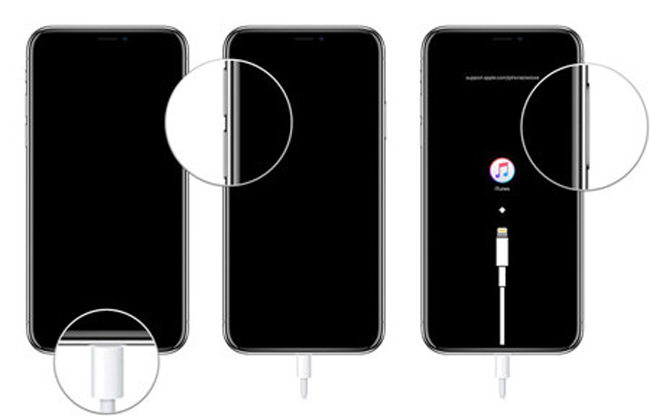
Paso 2: Ahora abre iTunes en tu ordenador y conecta tu dispositivo con tu ordenador.
Paso 3: Una vez que iTunes detecta que tu iPhone está en modo de recuperación, aparecerá la opción de actualizar y restaurar en la pantalla de tu ordenador. Selecciona "Restaurar" y deja que complete el proceso.
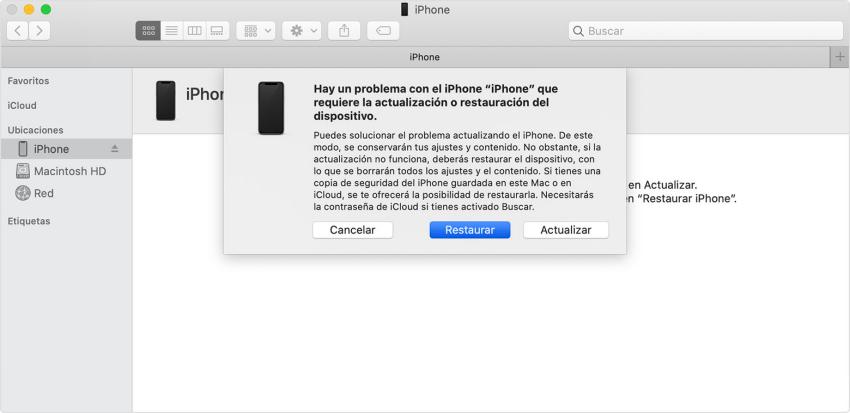
Forma 3: Cómo resetear un iPhone sin el ID de Apple cuando Buscar mi iPhone está activado
No hay otra manera de desbloquear tu iPhone cuando tu "Encuentra mi iPhone"; está activado que el software de terceros. Hay un número de software de terceros disponibles en línea que se desbloqueará el iPhone, incluso cuando "Encuentra mi iPhone" se activa, pero la pregunta es que el software de confianza? No todo el software proporciona seguridad para sus datos. Por lo tanto, te recomendamos que utilices PassFab iPhone Unlock. PassFab iPhone Unlock le permite eliminar las pantallas de bloqueo de todos los iPhone y iPad en pocos minutos. No se requieren conocimientos técnicos. Sólo necesita realizar clics, y tan simple.
Más información: 3 formas de Desbloquear ID de Apple
Resumen
Estas fueron las soluciones sobre cómo borrar un iPhone sin el ID de Apple. Puedes encontrar más soluciones para el desbloquear del ID de Apple y la contraseña, pero las soluciones mencionadas anteriormente son probadas, de confianza, cómodas y totalmente seguras. PassFab iPhone Unlock es el producto recomendado por su rendimiento, resultado y seguridad.

PassFab iPhone Unlock
- Quitar código de dígitos,Touch ID& Face ID del iPhone/iPad/iPod Touch
- Quitar código de tiempo fácilmente
- Quitar bloqueo de MDM sin perder datos con un clic
- Eliminar el Apple ID en iPhone/iPad/iPod Touch sin contraseña
- Desbloquear un iPhone, iPad y iPod desactivado sin iTunes/iCloud
- Totalmente compatible con los últimos iOS 18, iPhone 15 y más
PassFab iPhone Unlock ha sido recomendado por muchos medios, como macworld, makeuseof, appleinsider, etc.




